Smart Account Licensing y Tokens
Objetivo
El objetivo de este documento es mostrarle cómo crear una cuenta inteligente, obtener un token, registrar su router serie RV340 y agregar una licencia de seguridad.
En el momento de la publicación, la única licencia empresarial de Cisco que requiere una cuenta inteligente es la licencia de seguridad. Esta licencia utiliza Intrusion Protection System (IPS) y Antivirus para el filtrado de aplicaciones y web.
Haga clic si prefiere utilizar Cisco Umbrella para la seguridad de su red.
Haga clic si desea obtener información sobre AnyConnect Licensing para su VPN.
Table Of Contents
- Creación de una cuenta de licencia inteligente
- Adquiera licencias inteligentes
- ¿Qué sucede si he adquirido la licencia pero no aparece en mi cuenta?
- Capturas de pantalla
- Generar token
Introducción
Cisco Smart Software Licensing es una nueva forma de pensar en las licencias. Simplifica la experiencia de licencias en toda la empresa, facilitando la compra, implementación, seguimiento y renovación del software de Cisco. Proporciona visibilidad de la propiedad y el consumo de las licencias a través de una única interfaz de usuario sencilla.
Se necesita crear una cuenta de Smart License para establecer su autoridad, el usuario, para representar a su organización con respecto a la administración de licencias. En otras palabras, Cisco debe asegurarse de que la persona que gestiona las licencias sea la persona responsable adecuada. Esto suele aplicarse a la persona a cargo de la red. Los partners de Cisco no pueden autorizar la creación de cuentas en nombre de los clientes.
La creación de una nueva cuenta Smart Account es un evento único y la posterior gestión de usuarios es una función proporcionada a través de la herramienta.
Antes de entrar
Si tiene problemas para configurar su cuenta de Smart License, consulte los documentos de soporte y la información de contacto que se enumeran a continuación. El equipo de soporte técnico de Cisco ofrece asistencia para que pueda configurar su cuenta Smart Account de la forma más eficiente posible.
- Preguntas frecuentes sobre Smart Licensing y cuentas inteligentes para partners, distribuidores y clientes
- Descripción general de las licencias de software inteligente
- Práctica recomendada: cuentas inteligentes, cuentas virtuales y etiquetado de licencias
- Comunidad de soporte de Cisco Small Business
- Preguntas frecuentes sobre el router serie RV34x
- Administrador de casos de soporte (para enviar un caso)
- Número de teléfono de soporte de EE. UU./Canadá: 1-866-606-1866 o contactos del TAC para pequeñas empresas
Creación de una cuenta de licencia inteligente
Si ha creado o visitado su cuenta de Cisco.com recientemente, recibirá un mensaje para crear su propia cuenta de Smart License. Si no lo ha hecho, puede hacer clic aquí para acceder a la página de creación de cuenta de Smart License. Es posible que deba iniciar sesión.
Para obtener más información sobre los pasos necesarios para solicitar su cuenta inteligente, haga clic aquí.
Tenga en cuenta el nombre de su cuenta y otros detalles de registro al crear su cuenta.
Sugerencia rápida: Si se le solicita que introduzca un dominio y no tiene uno, puede introducir su dirección de correo electrónico en la forma de name@domain.com.

Adquiera licencias inteligentes
Al adquirir una licencia inteligente para un router, el proveedor debe mover la ID de licencia exclusiva a su cuenta de Smart License. A continuación se muestra una tabla de la información necesaria que se le solicitará al adquirir los paquetes.
| Información requerida | Localización de la información |
|---|---|
| ID de usuario de Cisco.com | Se encuentra en su perfil de cuenta o puede hacer clic aquí. |
| Nombre de cuenta de Smart License | Es mejor haber creado su cuenta inteligente antes de adquirir la licencia. Este debe ser el paso 8 del artículo Creación de cuenta de licencia inteligente. |
| SKU de licencia inteligente | El código de identificación del producto para el dispositivo. Por ejemplo: RV340-K9-NA |
¿Qué sucede si he adquirido la licencia pero no aparece en mi cuenta?
Si ha adquirido una licencia pero no aparece en su cuenta virtual, dispone de dos opciones:
- Realice un seguimiento con el revendedor para solicitar que realice la transferencia.
- Póngase en contacto con nosotros y nos pondremos en contacto con el revendedor.
Lo ideal sería que no tuviera que hacer ninguna de las dos cosas, pero si llega a esta encrucijada, nos complace ayudarle. Para que el proceso sea lo más oportuno posible, necesitará las credenciales que figuran en la tabla anterior, así como las que se describen a continuación.
| Información requerida | Localización de la información |
|---|---|
| Factura de licencia | Se le debe enviar por correo electrónico después de completar la compra de las licencias. |
| Número de pedido de venta de Cisco | Es posible que tenga que volver al revendedor para obtener esto. |
| Captura de pantalla de la página de licencia de Smart Account | Al realizar una captura de pantalla, se captura el contenido de la pantalla para compartirlo con nuestro equipo. Si no está familiarizado con las capturas de pantalla, puede utilizar los siguientes métodos. |
Capturas de pantalla
Tomar una captura de pantalla es un método para capturar una imagen del contenido de la pantalla. Proporciona un "punto de vista del usuario". Los pasos implicados varían tanto si utiliza un sistema operativo Windows como MAC. Los dispositivos móviles también cuentan con funciones integradas para crear capturas de pantalla fácilmente.
Dadas las diferencias en los procedimientos para capturar una captura de pantalla, consulte a continuación los enlaces específicos de su sistema operativo.
Tendrá que navegar a la pantalla adecuada para compartirla con nuestro equipo.
Paso 1. Desplácese a la página de cuenta de Smart License y, a continuación, haga clic en Smart Software License page > Inventory > Licenses.
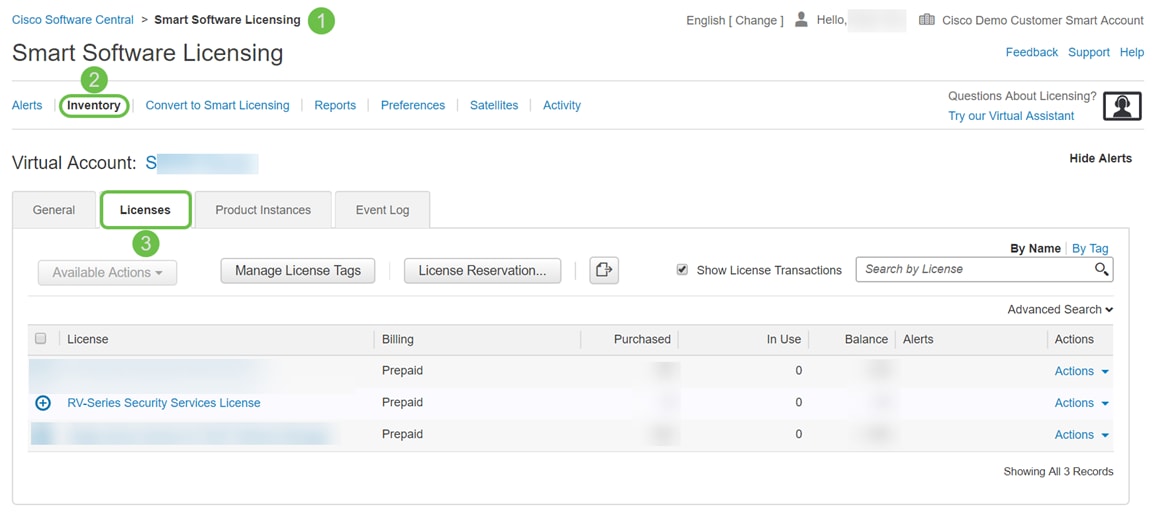
Paso 2. Realice una captura de pantalla de esta página y manténgase a su disposición para consultar.
Generar token
El token de registro vincula el dispositivo de routing a su cuenta virtual, actuando como una clave para liberar la funcionalidad de licencia inteligente del dispositivo.
Paso 1. Para generar un token, navegue hasta su cuenta Smart Software License. A continuación, haga clic en Inventario > General. Haga clic en el botón New Token....
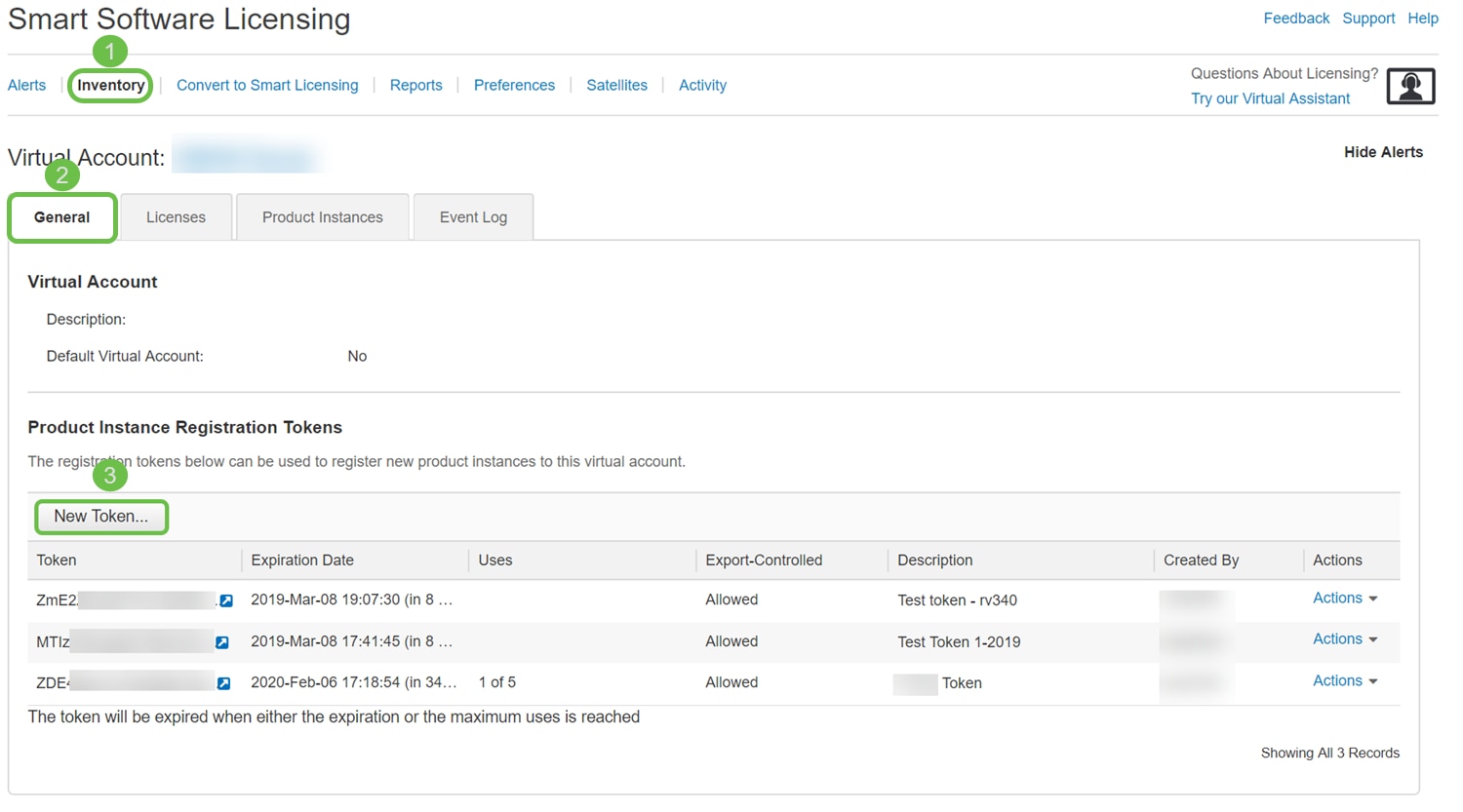
Paso 2. Se abre la ventana Create Registration Token . Introduzca una descripción, Caducar después y Máx. Número de usos. A continuación, presione el botón Create Token.
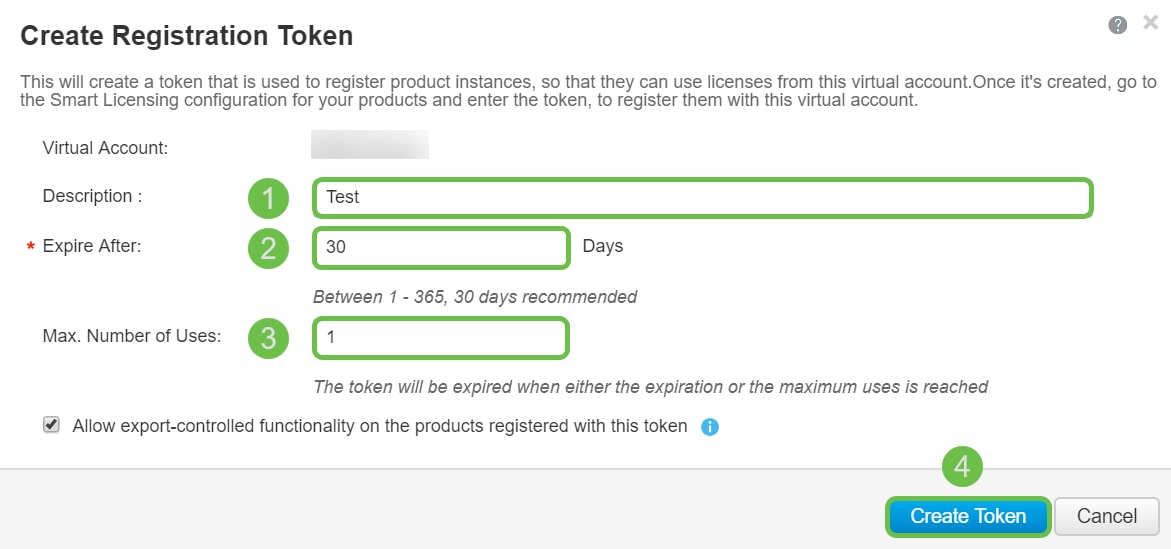
Paso 3. Una vez que se genera el token, puede hacer clic en el botón Enlace Token (cuadro azul con una flecha blanca) situado a la derecha del token creado recientemente.
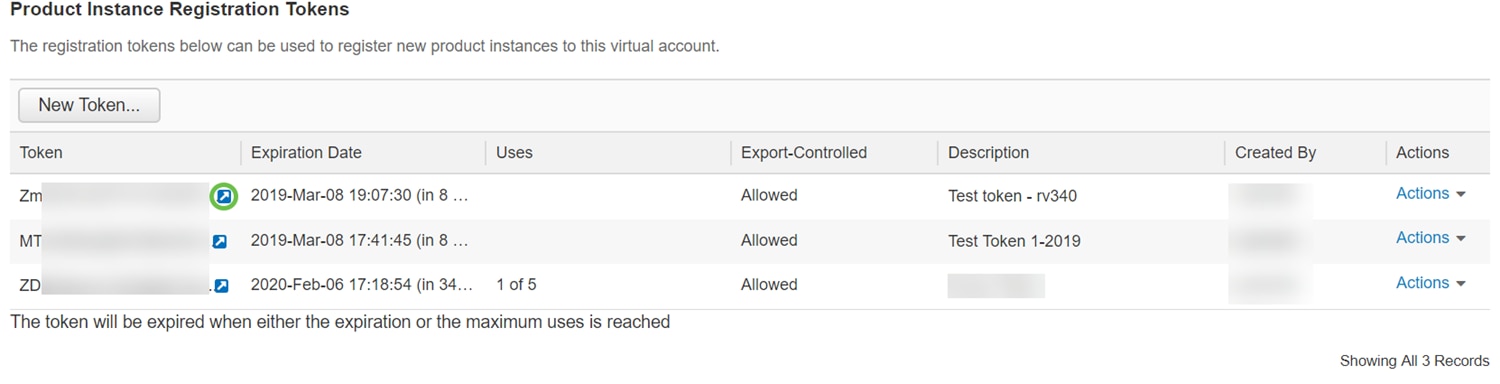
Paso 4. Una ventana Token debe aparecer con el token completo para que usted lo copie. Resalte el token, haga clic con el botón derecho del token y haga clic en Copiar o puede mantener presionado el botón ctrl del teclado y haga clic en c al mismo tiempo para copiar el texto.
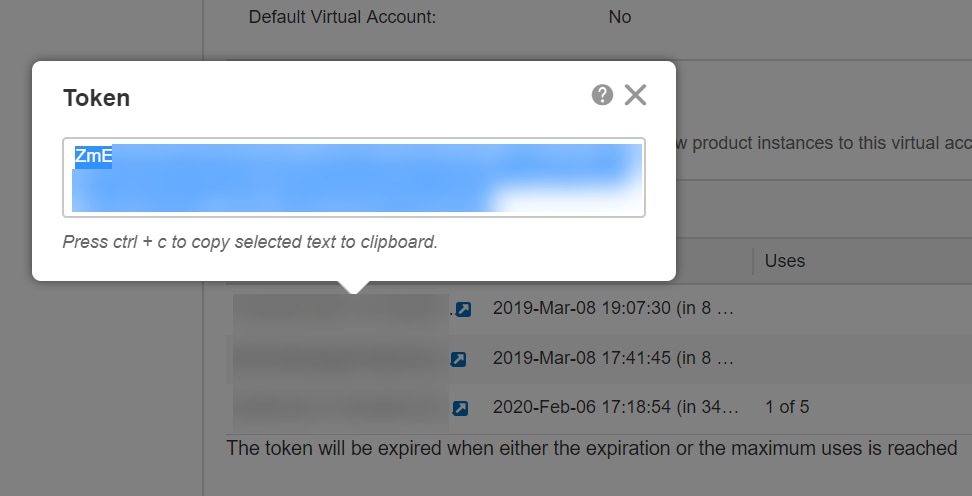
Paso 5. Una vez que haya copiado el token, deberá iniciar sesión en el dispositivo y cargar la clave de token en el menú Licencia del dispositivo.
Inicie sesión en la página de configuración web del router.
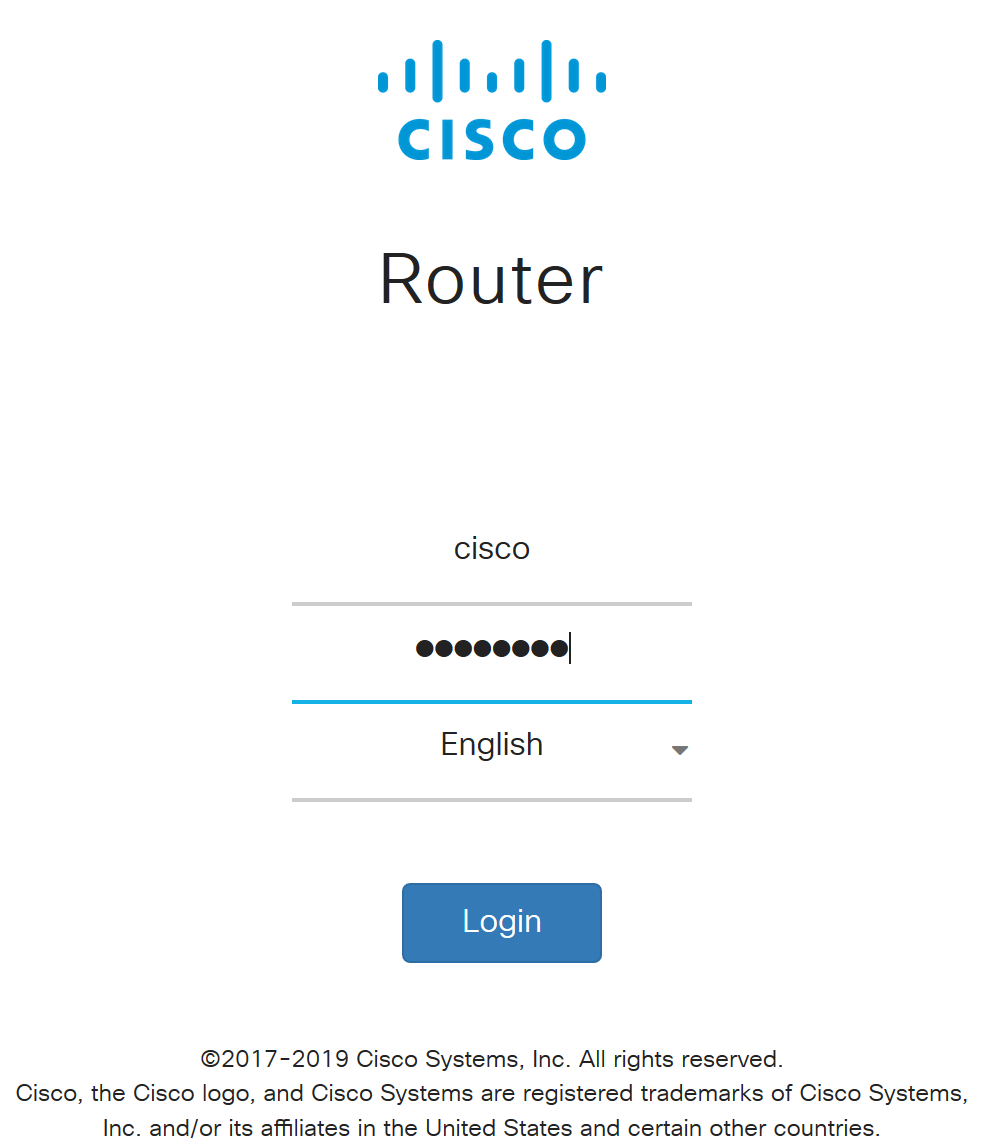
Paso 6. Vaya a Licencia.
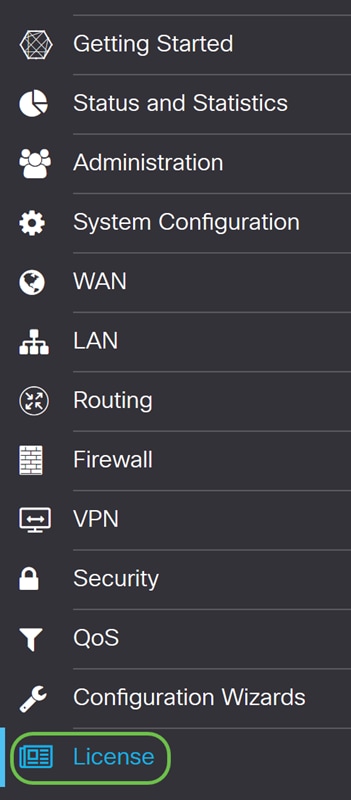
Paso 7. Si su dispositivo no está registrado, su estado de autorización de licencia aparecerá como modo de evaluación. Pegue el token (Paso 4 de esta sección) que ha generado desde la página Smart Licensing Manager. A continuación, haga clic en Registro.
El proceso de registro puede tardar algún tiempo. Espere a que finalice.
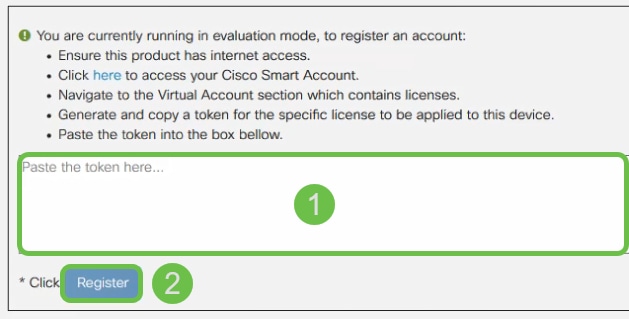
Paso 8. Una vez registrado el token, deberá asignar la licencia. Haga clic en el botón Elegir licencias.
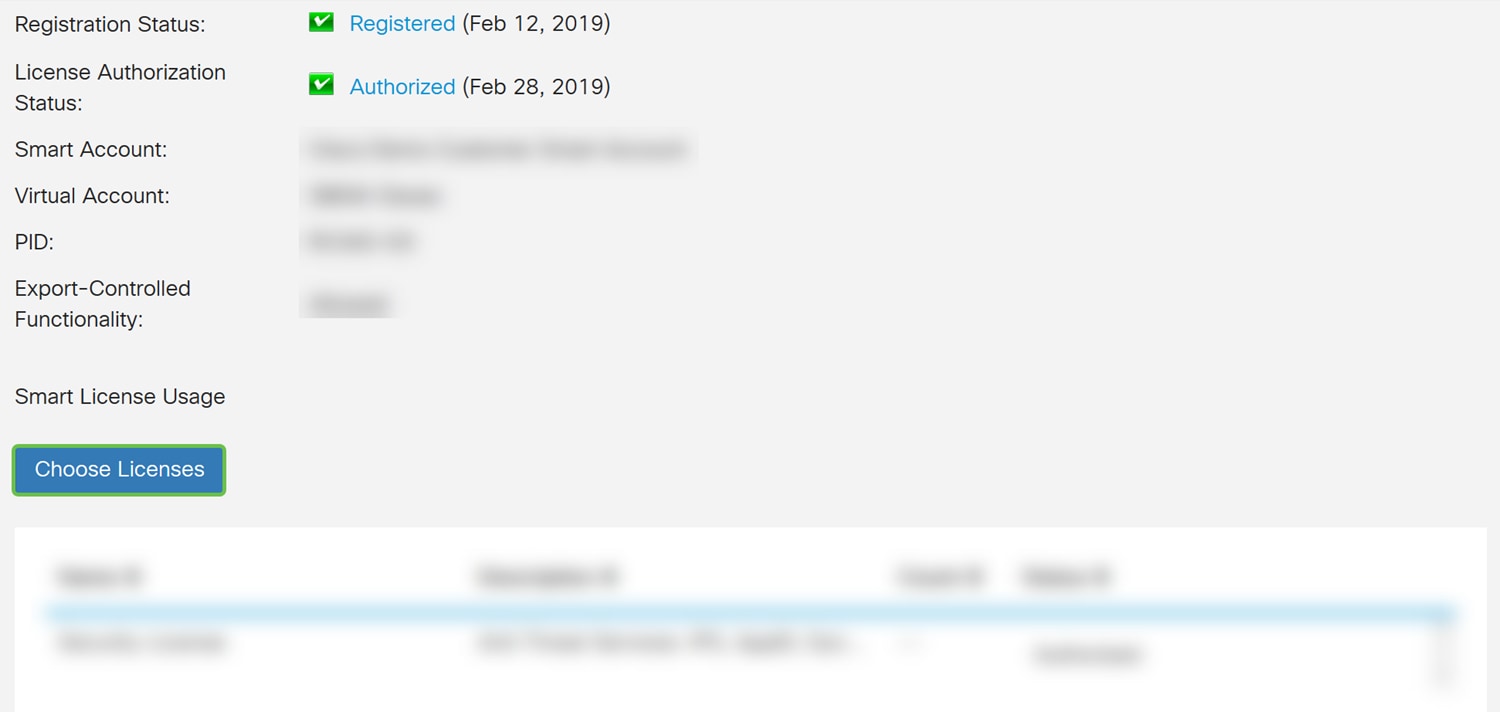
Paso 9. Debería aparecer la ventana Elegir licencias inteligentes. Compruebe la licencia que ha adquirido. Debe seleccionarse Security-License. Haga clic en Guardar y autorizar.
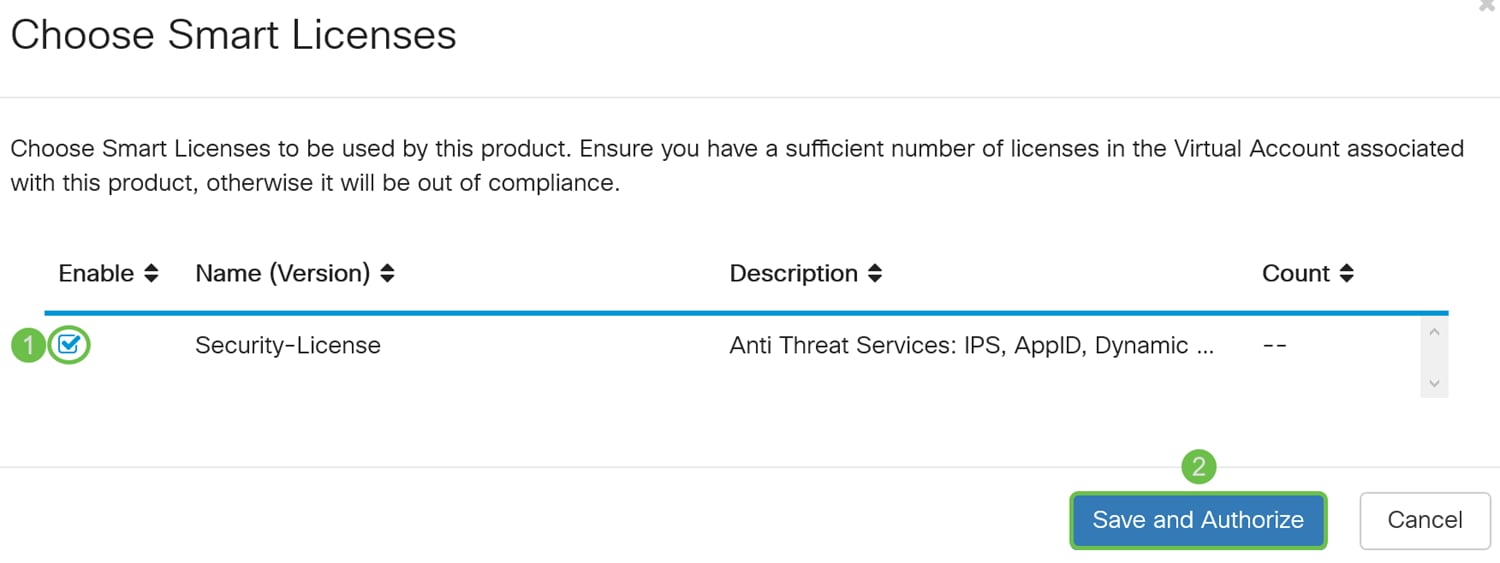
Paso 10. El estado de su licencia de seguridad debe estar autorizado ahora.

Conclusión
Ahora debería haber creado correctamente una cuenta inteligente, generado un token para su dispositivo y autorizado su licencia de seguridad.
El siguiente artículo puede ser de interés para usted: Cómo comprar y configurar licencias de filtros web en los routers de la serie RV34x
Haga clic en el enlace para ver este vídeo: Charlas técnicas de Cisco: Implementación sin intervención de Cisco mediante cuentas inteligentes
 Comentarios
Comentarios